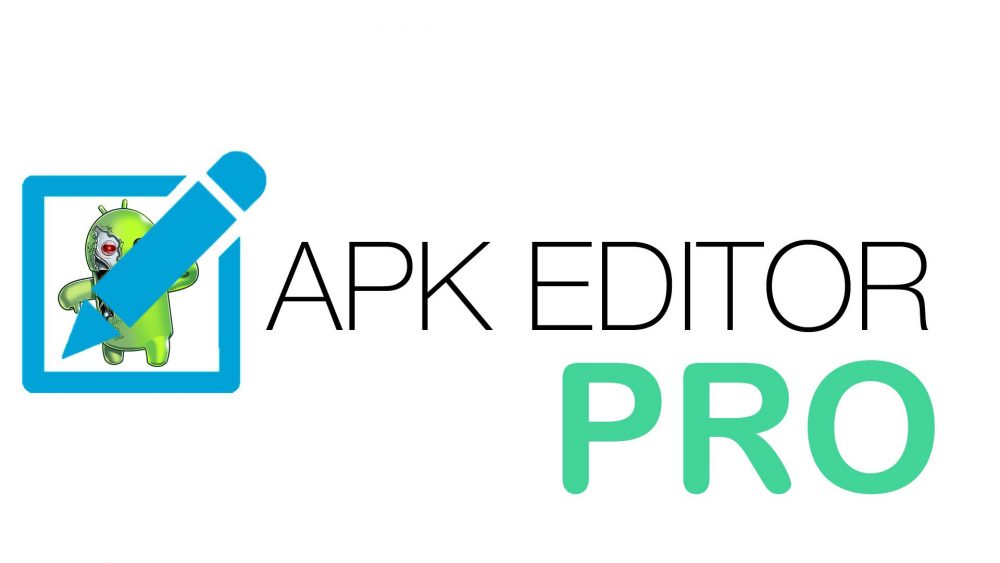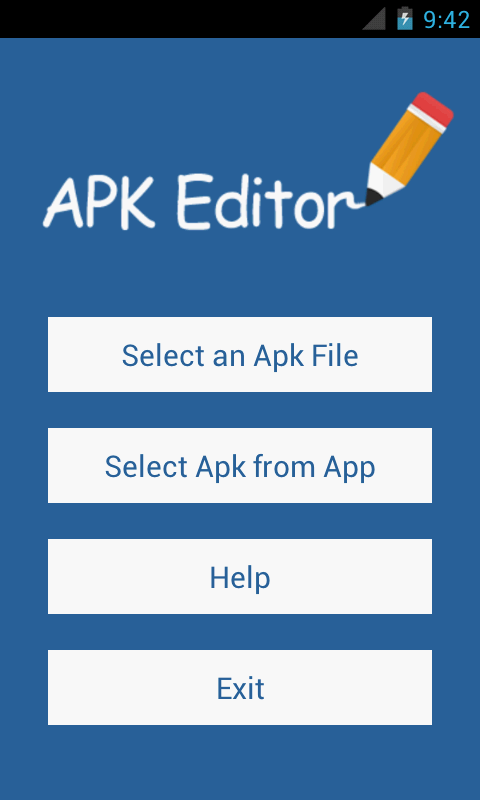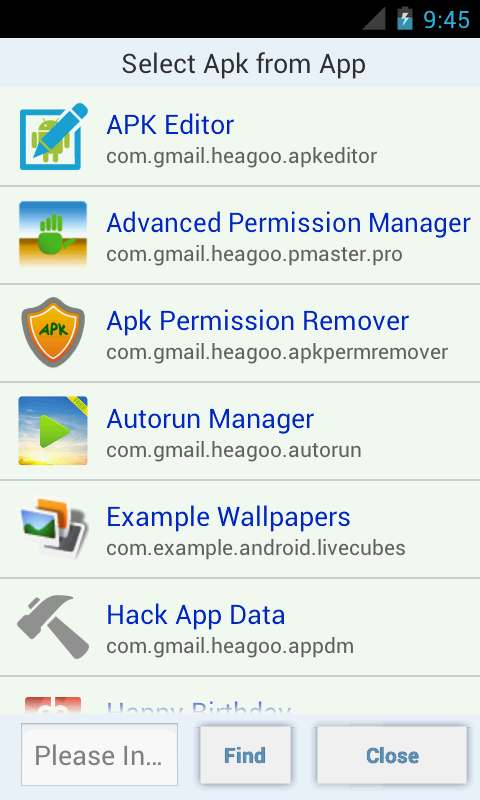- Открываем и редактируем файлы Apk на устройствах Андроид
- Как открыть Apk файл на Андроид
- Содержание
- Интерфейс APK Editor Pro
- Как заменить картинку в приложении
- Как удалить рекламу из приложения
- Ссылки
- APK Editor — взлом для Android
- Как понять где и в чём ошибка после ручного редактирования APK
- APK Editor — взлом для Android
- Как понять где и в чём ошибка после ручного редактирования APK
- Инструкция apk editor андроид
Открываем и редактируем файлы Apk на устройствах Андроид
Привет всем. Здесь вы узнаете, как открыть файл apk на Андроид и даже поковырять его код. Не будем останавливаться на общих понятиях расширения apk, сразу перейдем к делу. Для этих целей создано приложение “APK Editor Pro”. Этот инструмент поможет открыть, а также редактировать apk файлы. Ссылки для скачивания приложены в конце статьи.
При помощи его я редактировал созданное в конструкторе приложение, так как некоторые ссылки и изображения (по умолчанию встраиваемые конструктором) не устраивали. Нет, я не программист и понимаю в кодах не больше вашего, но инструмент APK Editor позволяет работать с ним пользователям любого уровня от новичка до профессионала, так как оно имеет подсказки.
Как открыть Apk файл на Андроид
Содержание
Интерфейс APK Editor Pro
Главная страница содержит четыре кнопки:
- Выберете Аpk
- Выберете Аpk из приложения
- Помощь
- Выход
Для редактирования используются первые две.
1. Первая кнопка открывает непосредственно файлик apk, сохраненный в памяти устройства. То есть, открывается встроенный менеджер, находите нужное место расположения редактируемого объекта.
Клик по нужному элементу вызовет окно, где нужно выбрать, что вы хотите делать.
- Редактирование ресурсов
- замена файлов
- общее редактирование
Функция редактирования ресурсов позволяет изменять строки, файлики, манифест. Через эту функцию доступно практически все содержимое редактируемого файла.
Замена, подразумевает полную подмену одного файла на другой. Как правило, её используют для замены изображений, аудио и других элементов.
Общее редактирование поможет изменить название приложения, пакета, место установки, код версии, название версии.
2. Вторую кнопку используют в случае отсутствия файла apk, но при наличии установленного приложения. Выбираете из списка и приступаете к редактированию.
Клик на кнопку вызовет список всех установленных приложений. Здесь же можно переключиться между пользовательскими и системными.
Выбрав объект, открывается окно для выбора редактирования, но добавляется дополнительно “Редактирование данных”.
По-большому счету эта функция ничего интересного не даст, разве что только профи найдет в нем смысл.
3. Раздел “Помощь” – это одна большая подсказка по работе с некоторыми функциями: замена названия приложения, подмена фонового рисунка, ликвидация рекламы, перемещение данных на карту, удаление подозрительных разрешений.
В принципе инструкция написана неплохо, но при изучении советую внимательно изучить от начала и до конца.
4. Последняя кнопка “Выход” говорит сама за себя. Нажав её, приложение закроется.
Теперь на примерах рассмотрим использование приложения.
Как заменить картинку в приложении
1. Выбираем вторую кнопку “Выберете … из приложений”
2. Находим объект, который подвергнем испытанию, клик по нему.
з. Переход по “Замена файлов”
4. Выбрать “Изображения”
5. Долгое нажатие откроет окно:
Нам нужна замена. Заранее необходимо подготовить другой файл и закинуть его в устройство. Для этих целей я использую папку “Others”. По умолчанию она имеется в каждом устройстве.
6. Клик по готовому изображению произведет подмену.
7. Жмем “Сохранить” и ждем готового результата. Это может занять некоторое время, все зависит от размера приложения.
8. По окончании будет указан путь, куда сохраняется модифицированный файл. Прежде чем запустить новый apk, старый необходимо удалить.
Как удалить рекламу из приложения
Рекламный код может быть прописан где угодно, все зависит от её назначения. Мы рассмотрим стандартный способ. Этот способ описан в разделе помощь, но пришлось немного потратить время на разбор, так как названия папок и файлов немного не соответствовало. Видимо, информация устаревает.
Начнем сразу с пункта №3. Первый и второй выполняем как в первом примере.
-
- Переход по “Редактирование ресурсов”
- Выбираем параметр “Файлы”
- Находим место где расположена папка “layout”
- Выбираем файл “main. xml”
-
- Далее, находим файл: layout_height=”wrap_content”
- Вместо “wrap_content” прописываем “0dip”
- Все это сохраняем и ждем завершения
Удаляем старый apk и устанавливаем новый.
В этом случае убрали рекламу только с главной страницы.
Работать с редактированием элементов лучше всего через программу AirDroid. Оно выводит экран смартфона на монитор компьютера. Приятней работать с нормальной клавиатурой, а не тыкать в малюсенькие кнопочки устройства.
Ссылки
С вопросом “как открыть apk файл на андроид” разобрались. Плюс ко всему мы можем его полноценно редактировать под свои интересы.
Где взять приложение выбирать вам, ссылки ниже.
Установить APK Editor
с Плэй Маркет (платно)
с 4PDA (со скидкой и …)
Источник
APK Editor — взлом для Android
APK Editor — это мощный инструмент, который позволит Вам порыться в недрах любого приложения, заменить текстуры, русифицировать программу, убрать назойливую рекламу, изменить разрешения или поменять текст по желанию.
По функционалу приложение отстает от аналогов для персональных компьютеров, но ничего удивительного в этом нет, ведь создание приложении под Android ведется при помощи персональных компьютеров, а APK Editor позволит Вам лишь чуть-чуть изменить написанную программу, а не целиком поменять все с ног на голову.
Для чего же лучше всего использовать данное приложение? Прежде всего например локализацию, макетов архитектуры, замена медиафайлов, разрешений и т. д.
В некоторых случаях можно убрать рекламу или изменить параметры. Но PRO-версия в магазине Google Play платная и в ней нету пробного периода. Бесплатный же APK Editor отличается присутствием рекламы и меньшим функционалом.
Интерфейс APK Editor простой и понятный. В числе настраиваемых параметров схема оформления, свойства сборки программ, степень сжатия архивов, и тому подобное.
Инструкция по запуску:
Открыть APK со смартфона в нужном режиме – изменение общей информации, файлов или редактирование ресурсов.
Внести туда необходимые изменения и сохранить полученный архив в APK.
Попробовать установить измененное приложение и посмотреть на полученный результат.
Как понять где и в чём ошибка после ручного редактирования APK
— смотрим начало лога, а не конец
— из-за первой ошибки лезут остальные (по этому смотрим п1)
— если в логе есть слово strings, значит Вы потеряли часть перевода в папках values
— если в логе есть слово drawable, значит Вы потеряли какое-то изображение в папках drawables
— пример из лога: strings.xml:1885: — 1885 это номер строки в файле strings.xml

Скачать:
Версия: 1.6.12 Pro
Оригинал:
Mod version (Нет сообщения «Установите с Google Play»)
Ставить как обычный .apk:
apk-editor-pro-1-6-12p
Версия: 1.6.8 Pro + mod (Paid)
Оригинал
apk-editor-pro-1-6-8
Mod version (Нет сообщения «Установите с Google Play»)
Ставить как обычный .apk:
Плагин — переводчик, для версий 1.5.1+
Принцип работы:
Запускаете программу, выбираете strings.xml, нажимаете OK и рядом с файлом string.xml появится patch.txt
Упаковываете patch.txt в ZIP архив (без сжатия) и применяете в APK Editorе как словарь
Создание словарей(прямо на устройстве)
- Открываем APK Editor
- Выбираем приложение (На основе которого собираемся создать словарь)
- Убеждаемся что приложение уже переведено на нужный язык
- Применяем патч и извлекаем файл string.xml из нужной папки.
- res/values-ru/string.xml (для русского языка)
- res/values-uk/string.xml (для украинского языка)
- res/values-be/string.xml (для белорусского языка) и.т.д.
- Выходим из APK Editorа НЕ СОХРАНЯЯСЬ
- Переименовываем извлеченный файл в patch.txt и упаковываем его в ZIP архив (без сжатия)
- Применяем полученный ZIP архив как патч. ( Видео инструкция )
Патч для всех языков:
Патч только для RU и UK языков: (Поэтому и работает чуть быстрее)
Источник
APK Editor — взлом для Android
APK Editor — это мощный инструмент, который позволит Вам порыться в недрах любого приложения, заменить текстуры, русифицировать программу, убрать назойливую рекламу, изменить разрешения или поменять текст по желанию.
По функционалу приложение отстает от аналогов для персональных компьютеров, но ничего удивительного в этом нет, ведь создание приложении под Android ведется при помощи персональных компьютеров, а APK Editor позволит Вам лишь чуть-чуть изменить написанную программу, а не целиком поменять все с ног на голову.
Для чего же лучше всего использовать данное приложение? Прежде всего например локализацию, макетов архитектуры, замена медиафайлов, разрешений и т. д.
В некоторых случаях можно убрать рекламу или изменить параметры. Но PRO-версия в магазине Google Play платная и в ней нету пробного периода. Бесплатный же APK Editor отличается присутствием рекламы и меньшим функционалом.
Интерфейс APK Editor простой и понятный. В числе настраиваемых параметров схема оформления, свойства сборки программ, степень сжатия архивов, и тому подобное.
Инструкция по запуску:
Открыть APK со смартфона в нужном режиме – изменение общей информации, файлов или редактирование ресурсов.
Внести туда необходимые изменения и сохранить полученный архив в APK.
Попробовать установить измененное приложение и посмотреть на полученный результат.
Как понять где и в чём ошибка после ручного редактирования APK
— смотрим начало лога, а не конец
— из-за первой ошибки лезут остальные (по этому смотрим п1)
— если в логе есть слово strings, значит Вы потеряли часть перевода в папках values
— если в логе есть слово drawable, значит Вы потеряли какое-то изображение в папках drawables
— пример из лога: strings.xml:1885: — 1885 это номер строки в файле strings.xml

Скачать:
Версия: 1.6.12 Pro
Оригинал:
Mod version (Нет сообщения «Установите с Google Play»)
Ставить как обычный .apk:
apk-editor-pro-1-6-12p
Версия: 1.6.8 Pro + mod (Paid)
Оригинал
apk-editor-pro-1-6-8
Mod version (Нет сообщения «Установите с Google Play»)
Ставить как обычный .apk:
Плагин — переводчик, для версий 1.5.1+
Принцип работы:
Запускаете программу, выбираете strings.xml, нажимаете OK и рядом с файлом string.xml появится patch.txt
Упаковываете patch.txt в ZIP архив (без сжатия) и применяете в APK Editorе как словарь
Создание словарей(прямо на устройстве)
- Открываем APK Editor
- Выбираем приложение (На основе которого собираемся создать словарь)
- Убеждаемся что приложение уже переведено на нужный язык
- Применяем патч и извлекаем файл string.xml из нужной папки.
- res/values-ru/string.xml (для русского языка)
- res/values-uk/string.xml (для украинского языка)
- res/values-be/string.xml (для белорусского языка) и.т.д.
- Выходим из APK Editorа НЕ СОХРАНЯЯСЬ
- Переименовываем извлеченный файл в patch.txt и упаковываем его в ZIP архив (без сжатия)
- Применяем полученный ZIP архив как патч. ( Видео инструкция )
Патч для всех языков:
Патч только для RU и UK языков: (Поэтому и работает чуть быстрее)
Источник
Инструкция apk editor андроид
1. Ставим first-apk, потом second (иначе папки отображаться не будут).
2. На всякий-сделал копию *.арк
3. Тап по кнопке Гугл-переводчика, выбираем на какой язык переводить. В настройках можно выставить папку «по-умолчанию»,которую будет открывать.
4. Открываем *.арк, находим файл resources.arsc-> Открываем
5. Можно в ручную вводить, можно через опции «Перевести ВСЕ», потом поправить(рекомендую все-таки переводить построчно). Долгий тап по фразе=вызов контекстного меню.
6. При выходе, после перевода, попросит перезаписать исходный файл-> Соглашаемся.
7. В этой-же папке, автоматом, создается файл типа *****.арк.bak (бэкап исходного файла). Сам исходный файл-русифицируется (или как там. )
8. Иногда тупит- не переписывает файл, пока не сохранишь переведенный файл ***.xml(Dictionary). Жмем Меню-> Create (сам кидаю в корень карты)-> Выставляем флажки-> Выходим. *.xml потом можно удалить.
9. При необходимости, любым файл-менеджером убираем разрешение *.bak (в бэкапе)-> получаем исходный файл.
10. Если после запуска кастомного *.аpk остались не переведенные строки, ищем их в других папках *.apk (т.к не все строки находятся по-умолчанию).
P.S. Есть и другие функции-сами разберетесь,ибо пост позиционировался как «мануальчик».Само-собой, не все строки надо переводить и поосторожнее с переменными,типа «%$s» и пробелами в них.Также не следует переводить строки [color=» blue»]:key[/color]. Смайли- прога не видит.Подглючивает прога, но потенциал явно большой. Панацеи, однако не бывает-не все файлы, после редактирования полноценно работают.
Сообщение отредактировал chuk-75 — 26.11.12, 12:40
Работает. Правда с несколькими «но». Первое «но» в том, что не все проги потом запустятся, так что не спешите удалять файл бекапа. Проверил на HoloMusic — перевел автоматом все страницы сразу, запаковалось все, удалил старую версию, поставил русифицированную. Открываю — пустой экран, потом останавливается приложение и вылетает. Второе «но» — не все программы сможет перевести полностью. Проверял на программе для снятия видео с экрана. Часть перевела, а часть текста пропустила. переводил тоже автоматом все сразу.
Сообщение отредактировал vektorq — 19.04.12, 00:59
Источник